Guide de l’utilisateur de l’iPhone
- Bienvenue
- Nouveautés d’iOS 12
-
- Réactiver et déverrouiller
- Apprendre les gestes de base
- Apprendre les gestes pour l’iPhone X et les modèles ultérieurs
- Utiliser 3D Touch pour les aperçus et les raccourcis
- Explorer l’écran d’accueil et les apps
- Modifier les réglages
- Prendre une capture d’écran
- Régler le volume
- Modifier les sons et vibrations
- Rechercher du contenu
- Utiliser et personnaliser le Centre de contrôle
- Consulter l’affichage du jour et l’organiser
- Accéder à des fonctions depuis l’écran verrouillé
- Voyager avec l’iPhone
- Définir un temps d’écran, des limites de temps et des restrictions
- Synchroniser l’iPhone à l’aide d’iTunes
- Charger et surveiller la batterie
- Comprendre la signification des icônes d’état
-
- Calculette
- Boussole
- Localiser mes amis
- Localiser mon iPhone
-
- Afficher les informations de santé et de forme physique
- Recueillir des données de santé et de forme
- Partager des données de santé et de forme
- Créer une fiche médicale
- S’inscrire en tant que donneur d’organes
- Télécharger des dossiers médicaux
- Importer des dossiers médicaux
- Sauvegarder ses données Santé
-
- Configurer iMessage et les SMS/MMS
- Envoyer et recevoir des messages
- Animer des messages
- Envoyer des photos, vidéos et du son
- Utiliser les apps iMessage
- Utiliser des Animoji et des Memoji
- Envoyer un effet Digital Touch
- Envoyer et recevoir de l’argent avec Apple Pay
- Modifier les notifications
- Filtrer, bloquer et supprimer des messages
-
- Visionner des photos et des vidéos
- Modifier des photos et des vidéos
- Organiser les photos en albums
- Effectuer des recherches dans Photos
- Partager des photos et des vidéos
- Consulter des souvenirs
- Trouver des personnes dans Photos
- Parcourir les photos par lieu
- Utiliser Photos iCloud
- Partager des photos sur iCloud à l’aide de la fonctionnalité Albums partagés
- Utiliser Mon flux de photos
- Importer des photos et vidéos
- Imprimer des photos
- Bourse
- Astuces
- Météo
-
- Partager des documents depuis des apps
- Partager des fichiers depuis iCloud Drive
- Partager des fichiers à l’aide d’AirDrop
-
- Configurer le partage familial
- Partager des achats avec les membres de sa famille
- Activer « Autorisation d’achat »
- Masquer les achats
- Partager des abonnements
- Partager des photos, un calendrier et plus encore avec les membres de sa famille
- Localiser l’appareil égaré d’un membre de sa famille
- Configurer « Temps d’écran » pour des membres de la famille
-
- Accessoires fournis avec l’iPhone
- Connecter des appareils Bluetooth
- Diffuser du contenu audio et vidéo sur d’autres appareils
- Contrôler le son sur plusieurs appareils
- AirPrint
- Utiliser des Apple EarPods
- Apple Watch
- Utiliser un Magic Keyboard
- Recharge sans fil
- Handoff
- Utiliser le presse-papiers universel
- Passer et recevoir des appels Wi-Fi
- Utiliser l’iPhone comme borne d’accès Wi-Fi
- Partager la connexion Internet de votre iPhone
- Transférer des fichiers avec iTunes
-
-
- Définir un code
- Configurer Face ID
- Configurer Touch ID
- Changer l’accès aux éléments lorsque l’iPhone est verrouillé
- Créer des mots de passe pour les sites web et les apps
- Partager des mots de passe pour les sites web et les apps
- Remplir des codes SMS automatiquement sur l’iPhone
- Améliorer la sécurité de votre identifiant Apple
- Configurer le trousseau iCloud
- Utiliser un VPN
-
- Premiers pas avec les fonctionnalités d’accessibilité
- Raccourcis d’accessibilité
-
-
- Activer VoiceOver et s’entraîner à utiliser les gestes
- Modifier les réglages de VoiceOver
- Apprendre les gestes VoiceOver
- Utiliser l’iPhone à l’aide des gestes VoiceOver
- Contrôler VoiceOver à l’aide du rotor
- Utiliser le clavier à l’écran
- Écrire avec le doigt
- Contrôler VoiceOver avec un Magic Keyboard
- Saisie en braille à l’écran à l’aide de VoiceOver
- Utiliser une plage braille
- Utiliser VoiceOver dans des apps
- Énoncer la sélection, énoncer le contenu de l’écran et énoncer la saisie
- Agrandir l’écran
- Loupe
- Réglages d’affichage
- Face ID et attention
-
- Accès guidé
-
- Informations de sécurité importantes
- Informations importantes sur la manipulation
- Obtenir des informations sur votre iPhone
- Afficher ou modifier les réglages de réseau cellulaire
- En savoir plus sur les logiciels et les services pour iPhone
- Déclaration de conformité de la FCC
- Déclaration de conformité avec la réglementation ISED Canada
- Informations sur le laser de Classe 1
- Apple et l’environnement
- Informations concernant la mise au rebut et le recyclage
- Copyright
Rechercher et organiser vos notes sur l’iPhone
Dans l’app Notes ![]() , vous pouvez rechercher du texte saisi ou manuscrit. Vous pouvez également organiser vos notes dans des dossiers et épingler les plus importantes en haut de la liste.
, vous pouvez rechercher du texte saisi ou manuscrit. Vous pouvez également organiser vos notes dans des dossiers et épingler les plus importantes en haut de la liste.
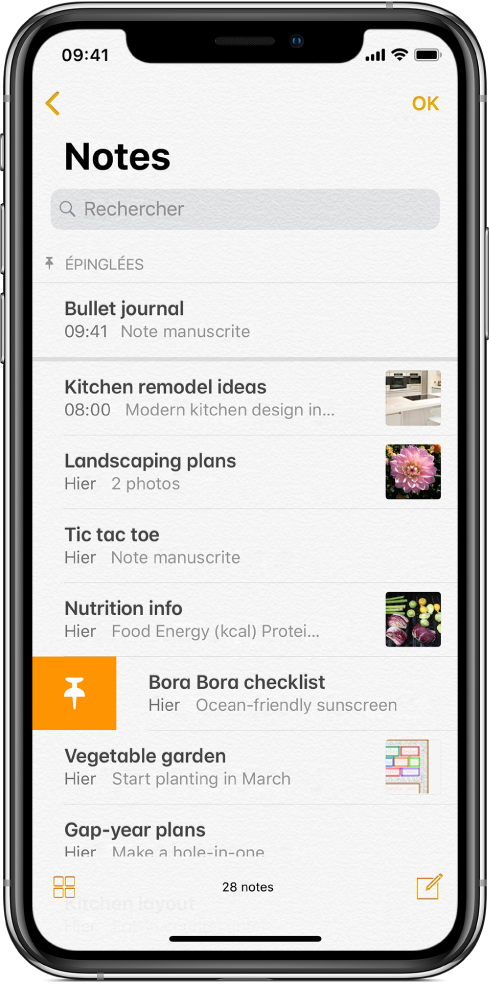
Rechercher vos notes
Demander à Siri. Dites, par exemple : “Montre-moi mes notes d’aujourd’hui.” Découvrir comment poser des questions à Siri.
Dans la liste des notes, vous pouvez effectuer l’une des opérations suivantes :
Pour rechercher du texte saisi ou manuscrit : Faites défiler vers le haut pour afficher le champ de recherche, puis saisissez le texte que vous recherchez. Si une note est verrouillée, seul son titre apparaît dans les résultats de recherche.
Remarque : la fonctionnalité de recherche de texte manuscrit n’est pas disponible pour toutes les langues.
Pour rechercher une pièce jointe spécifique : Touchez
 en bas à gauche pour afficher les vignettes de vos dessins, photos, liens, documents et autres pièces jointes. Les pièces jointes des notes verrouillées ne sont pas affichées. Pour accéder à une note contenant une pièce jointe spécifique, touchez la vignette de la pièce jointe, puis touchez Afficher dans la note.
en bas à gauche pour afficher les vignettes de vos dessins, photos, liens, documents et autres pièces jointes. Les pièces jointes des notes verrouillées ne sont pas affichées. Pour accéder à une note contenant une pièce jointe spécifique, touchez la vignette de la pièce jointe, puis touchez Afficher dans la note.
Rechercher du texte saisi ou manuscrit dans une note
Ouvrez la note dans laquelle vous souhaitez effectuer la recherche.
Touchez
 , puis touchez « Rechercher dans la note ».
, puis touchez « Rechercher dans la note ».Saisissez le texte que vous recherchez dans le champ de recherche.

Organiser les notes dans des dossiers
Pour créer un dossier : En bas de la liste des dossiers, touchez « Nouveau dossier », puis donnez-lui un nom.
Pour déplacer des notes vers un autre dossier : Dans la liste des notes, touchez Modifier, sélectionnez les notes que vous souhaitez déplacer, touchez Déplacer vers, puis choisissez un dossier.
Trier et épingler des notes
Pour trier les notes dans tous les dossiers : Accédez à Réglages
 > Notes, puis choisissez Date de modification, Date de création ou Titre.
> Notes, puis choisissez Date de modification, Date de création ou Titre.Pour épingler une note importante en haut de votre liste de notes : Dans la liste notes, balayez vers la droite sur la note, puis touchez la punaise. Vos notes épinglées apparaissent sur tous vos appareils Apple sur lesquels vous êtes connectés à iCloud avec le même identifiant Apple.
Supprimer une note ou un dossier
Pour supprimer une note : Dans une note, touchez
 . Vous pouvez également balayer vers la gauche sur une note dans la liste de notes.
. Vous pouvez également balayer vers la gauche sur une note dans la liste de notes.Si vous changez d’avis, ouvrez le dossier Suppressions récentes. Touchez la note que vous voulez conserver, touchez le contenu de la note, puis touchez Récupérer.
Pour supprimer un dossier : Dans la liste des dossiers, balayez vers la gauche sur un dossier, puis touchez Supprimer.